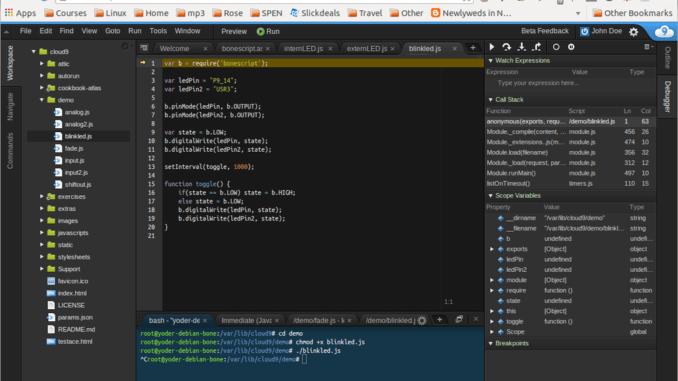
Cloud9 הינה סביבת פיתוח משולבת המבוססת על ענן (IDE) המאפשרת לך לכתוב, להפעיל ולבדוק את הקוד שכתבת באמצעות דפדפן. המערכת כולל עורך קוד, debugger ועוד. הסביבה מגיעה עם כלים חיוניים עבור שפות תכנות פופולריות, כגון JavaScript, Python, PHP ועוד, כך שאין צורך בהתקנת תוספים וכלי פיתוח. Cloud9 היא מערכת מבוססת ענן, תוכל לגשת לקוד שלך מכל מקום ובכל זמן דרך האינטרנט ומספקת חוויה חלקה לפיתוח יישומים ללא שרת ומאפשרת לך להגדיר בקלות משאבים, באגים, ועוד. תוכלו לקרוא קצת יותר על המערכת כאן.
במדריך זה אסביר כיצד להתקין את המערכת על שרת Ubuntu 17.
שלב א' – ההתקנה
מערכת Cloud9 תלויה ב NPM וב Node אשר אינם נמצאים במאגר (Repository) הרשמי של אובונטו ולכן נצטרך להוסיף אותם לרשימת המאגרים ורק אז לבצע את ההתקנה. לצורך כך הקלידו את הפקודות הבאות:
sudo apt-get install python-software-properties build-essential curl -sL https://deb.nodesource.com/setup_7.x | sudo -E bash - sudo apt-get install nodejs
כעת לאחר שהתלויות מותקנות ניתן להתקין את המערכת על פי ההוראות שלהם. בנקרה שלנו אשים את ההתקנה תחת opt:
cd /opt git clone https://github.com/c9/core.git c9sdk cd c9sdk/ scripts/install-sdk.sh
כעת נריץ את המערכת באמצעות forever:
cd /opt/c9sdk sudo npm install -g forever forever start server.js -p 8080 -w ~/workspace/ -l 0.0.0.0 --auth developer:cleverpassword
- workspace – הוא הנתיב לתיקיית העבודה בה נמצא הפרוייקט עליו עובדים.
- developer:cleverpassword הם שם המשתמש והסיסמה להתחברות (תחליפו בשלכם)
- 8080 הוא הפורט עבור כתובת השרת (ניתן להחליף).
שלב ב' – הפעלה אוטומטית עם עליית מערכת ההפעלה:
כברירת המחדל, Cloud9 צריכה להיות מופעלת באופן ידני לאחר כל restart של המערכת. בחלק זה של המדריך נגדיר את המערכת שתופעל באופן אוטומטי עם עליית מערכת ההפעלה. לצורך כך כתבו את הפשודה הבאה:
nano /etc/systemd/system/c9.service
והדביקו פנימה את הטקסט הבא:
[Unit] Description=Starts Cloud9 from bash script Requires=network.target [Service] Type=simple WorkingDirectory=/home/homeassistant/.homeassistant/ User=homeassistant ExecStart=/opt/c9sdk/server.js -p 3218 -w /home/homeassistant/.homeassistant/ -l 0.0.0.0 --auth user:password KillMode=process [Install] WantedBy=multi-user.target
- WorkingDirectory – הנתיב לתיקיה בה ממוקמים קבצי הפרוייקט (כזהה ל workspace)
- user – זה המשתמש תחתיו ירוץ השירות (יש לוודא כי למשתמש זה יש הרשאות מספקות לנתיב בו ממוקמים הקבצים).
כעת כתבו את הפקודות הבאות על מנת להפעיל את השירות:
sudo systemctl daemon-reload sudo systemctl enable c9 sudo systemctl start c9
כעת כתבו את הפקודה הבאה בכדי לבדוק את מצב השרות:
systemctl status c9
במידה וההתקנה עברה כראוי תוכלו לראות בפלט כי השירות מופעל:


Leave a Reply